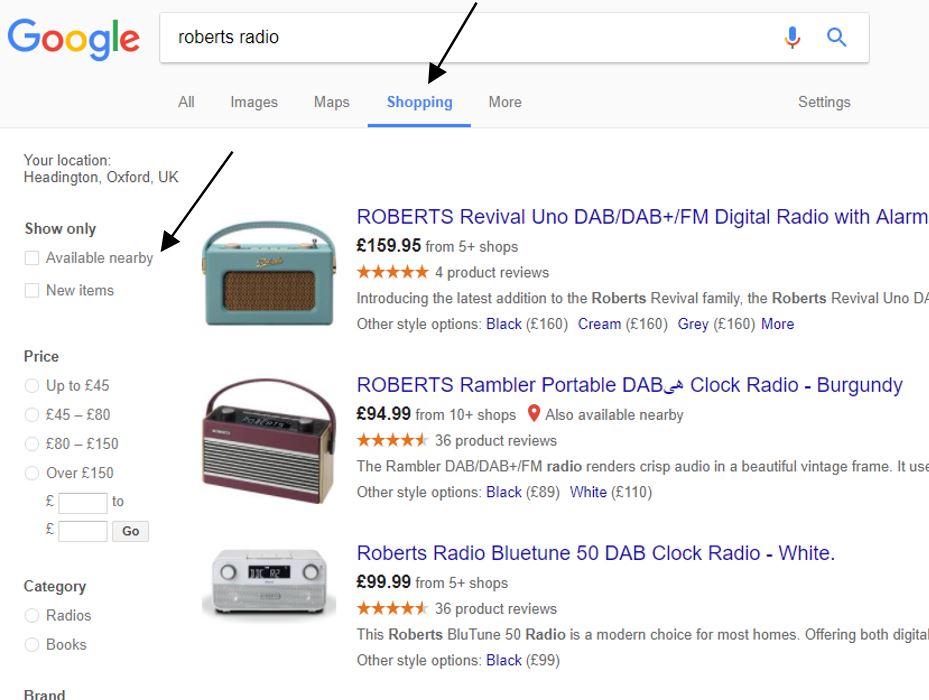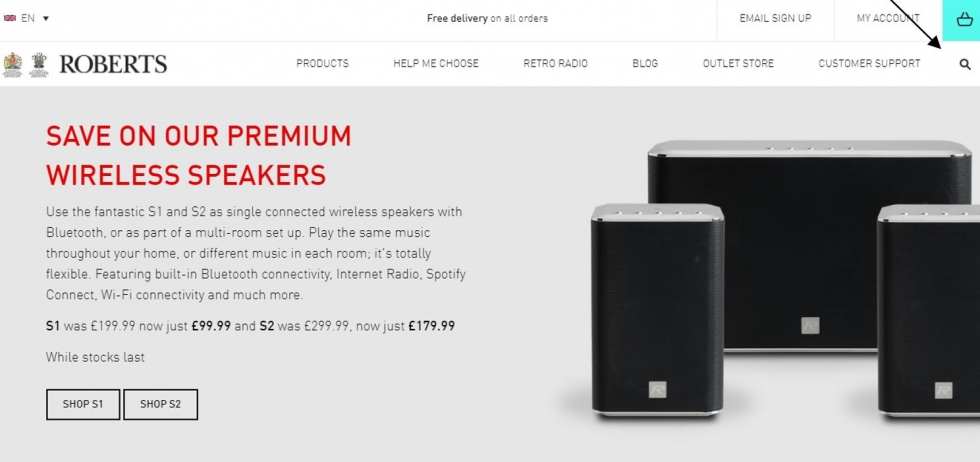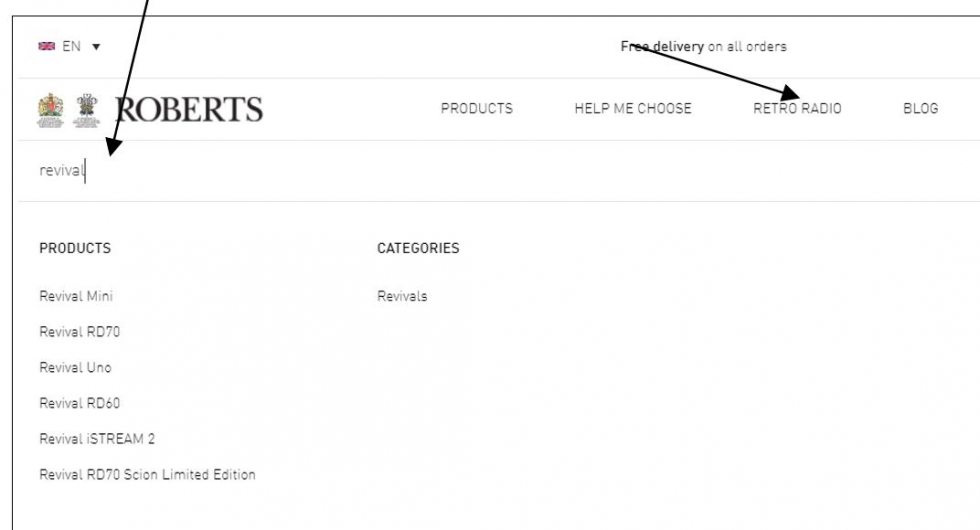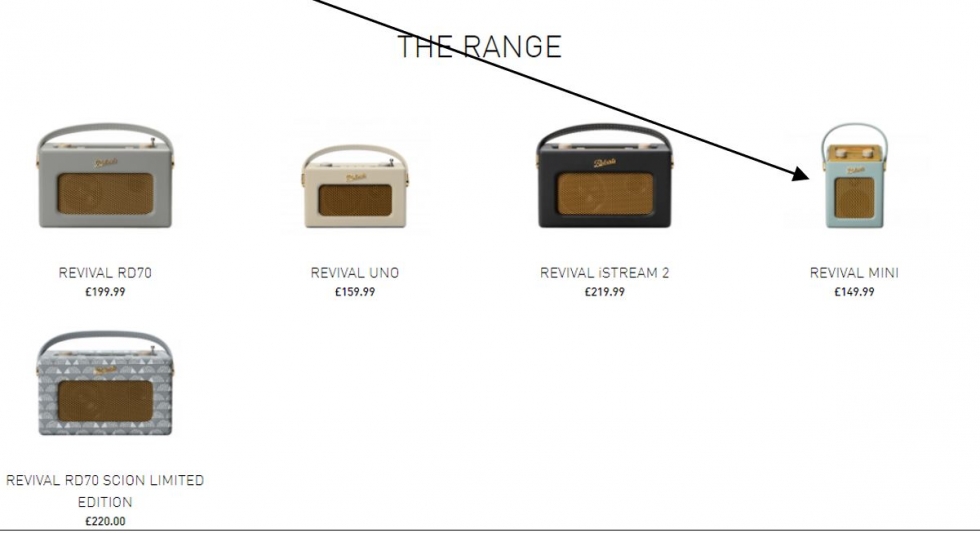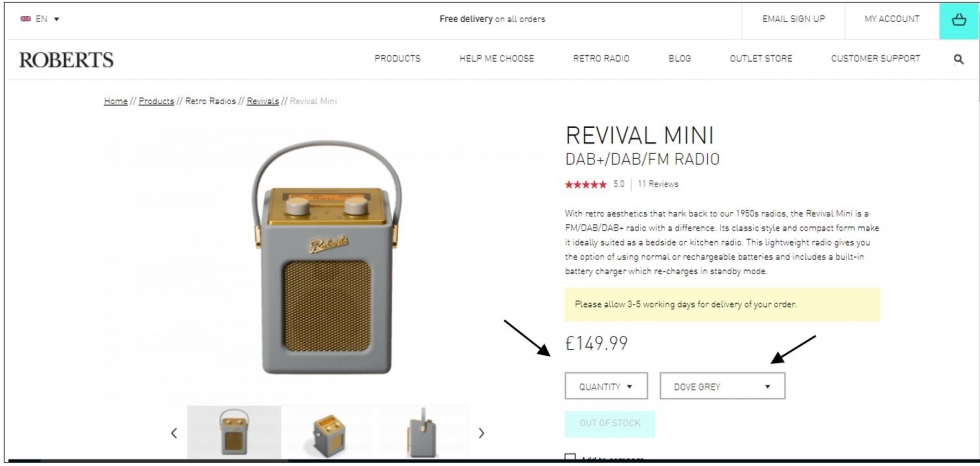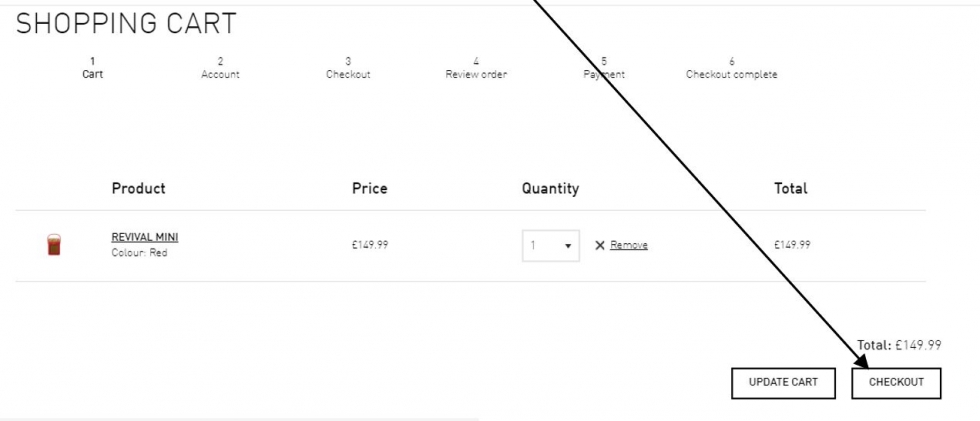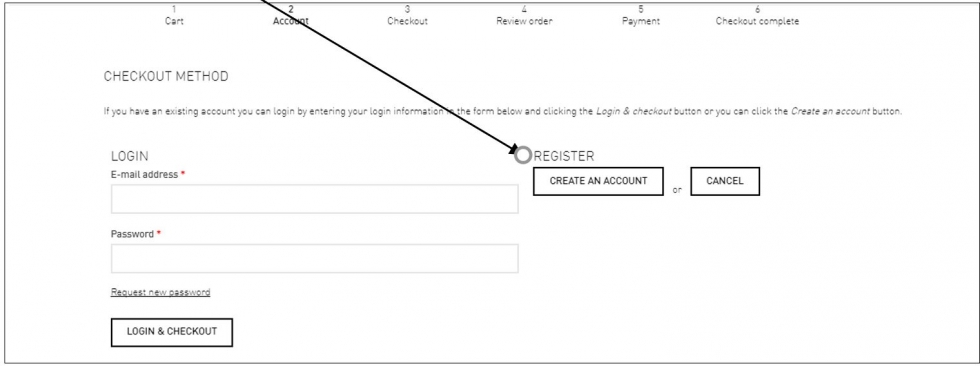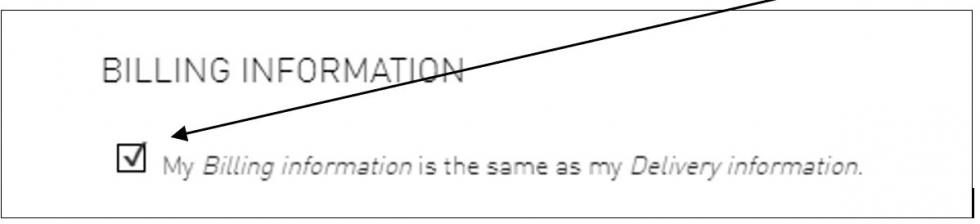Internetové nakupování: Jak nakupovat online
od koncertních vstupenek po pračky, potraviny až po svátky, musí existovat web, který prodává přesně to, co chcete. Pokud je konkrétní značka nebo obchod, se vám líbí, můžete přejít přímo na jejich webových stránkách, nebo můžete navštívit nákupní stránky, jako je eBay nebo Amazon, které nesou široké rozsahy nové a second-hand zboží. Pokud jste výhodný lovec, můžete použít stránky pro srovnání cen, jako je moneysupermarket.,com, který uvádí webové stránky, které prodávají váš produkt podle ceny
v této příručce, vám ukážeme, jak najít produkt online a provést transakci.
budete potřebovat:
- počítač s připojením k internetu
- kreditní nebo debetní karta.
Postupujte podle těchto krok-za-krokem se dozvíte, jak koupit on-line
Krok 1: Hledání produktu pomocí Google nákupy
Zadejte název položky, kterou chcete koupit do vyhledávacího pole vyhledávače, jako je Google, například, ‚Roberts rádio a klepněte na tlačítko Hledat nebo stiskněte klávesu enter na klávesnici.,
uvidíte řadu webových stránek, od skutečných obchodních domů, jako je John Lewis, až po velké webové stránky jednoduše věnované nakupování, jako je Amazon. Můžete také použít možnost Nakupování na samotném Googlu. Kliknutím na toto tlačítko získáte položky dostupné na základě recenzí produktů a ceny. Můžete také požádat pouze o výsledky dostupné v obchodech poblíž vás kliknutím na „dostupné v okolí“.,
Krok 2: Najít položku se vám líbí pomocí Google nákupy
Pokud kliknete na jednu z nabízených položek, uvidíte podrobnosti o produktu, stejně jako podrobnosti o prodejci k dispozici. Mějte na paměti, že tyto jsou sponzorovány obchodníky a ve vaší oblasti nebo online mohou být k dispozici další prodejci.
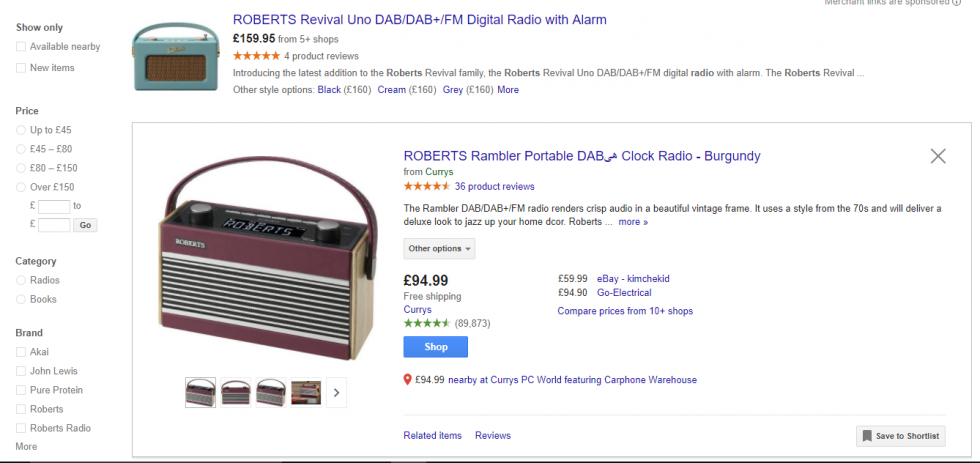
Krok 3: Vyhledávání přes Google,
Pokud jste hledali konkrétní značku, můžete se také podívat na značku vlastní webové stránky. Vyberte si jeden z těchto webových stránek a klikněte na odkaz.,
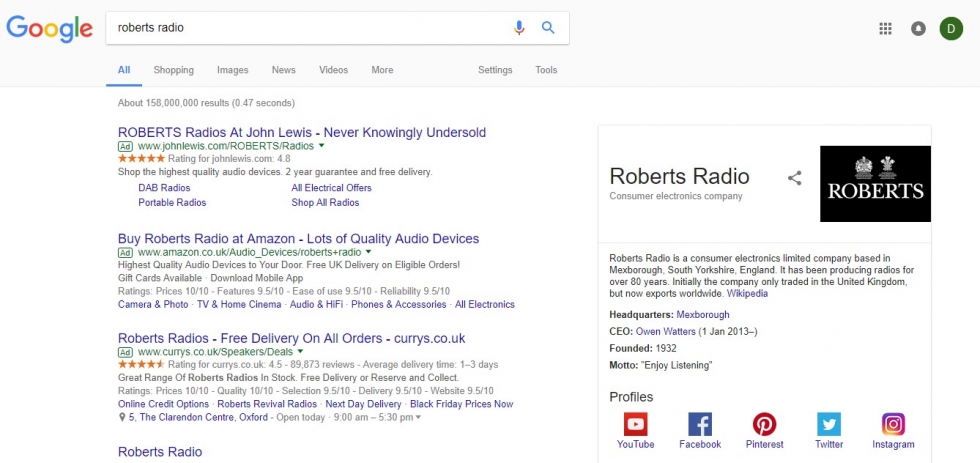
Krok 4: vyhledávání a nákup produktu z webové stránky
otevře se nová stránka, která vás zavede na web. Nyní můžete zúžit vyhledávání zadáním konkrétnějších podrobností, jako je název modelu (například „revival“) do vyhledávacího pole, které je obvykle v pravém horním rohu obrazovky.
poté klikněte na lupu v pravém horním rohu. Některé webové stránky budou muset jít nebo Hledat vedle vyhledávacího pole., Případně můžete kliknout na konkrétní kategorii (například“ Retro rádia“) a procházet, dokud nenajdete produkt, který se vám líbí. Většina webových stránek bude mít globální navigace, kde můžete prozkoumat zbytek stránky je to normálně dýchá se nachází v horní části webové stránky s drop-down menu.
klikli jsme na“ Retro rádia “ a nyní se zobrazí výběr odpovídajících produktů. Kliknutím na některý z nich zobrazíte další podrobnosti. Vybrali jsme Revival Mini.,
Krok 5: přidání produktu do košíku
mnoho webových stránek vám umožní bližší pohled na produkt umístěním myši nad obrázek. Vedle obrázku jsou dvě políčka pro výběr množství, které chcete koupit, a jedno pro výběr požadované barvy.
jakmile vyberete množství a barvu, klikněte na Přidat do košíku. Tímto způsobem uložíte podrobnosti o této položce, dokud nebudete připraveni ji koupit, stejně jako byste vyskočili něco, co chcete koupit do skutečného nákupního košíku.,
Krok 6: Pokračovat v nákupu, nebo koupit váš produkt,
nyní máte dvě možnosti: buď Pokračovat v nákupu, pokud jste chtěli koupit další položky z této webové stránky nebo klepněte na tlačítko Přejít Do Košíku a platit za položky, které jste vybrali.
Krok 7: Pokladna a zaplatit
zaplatit za položku klikněte na tlačítko pokladny.
Některé webové stránky, požádat, abyste vytvořit účet; některé vám na výběr, zda chcete účet, a někteří vám umožní koupit položky, bez vytvoření účtu., Pokud máte v úmyslu používat web, který vám dává na výběr, na pravidelném základě, pak přihlášení k účtu bude platit za položky mnohem rychleji, protože základní informace uloženy,
Krok 8: Vytvoření účtu dříve, než si koupíte
Na této webové stránky, budete muset vytvořit účet, aby se koupit váš produkt. Klikněte Na Vytvořit Účet.
většina webových stránek vám umožní pokladnu jako host.Můžete si zvolit vytvoření účtu později.,
Krok 9: Dokončení kontroly se
Budete muset vyplnit všechna políčka označená hvězdičkou jako je vaše e-mail, jméno a adresu. Pokud je položka, kterou kupujete, darem, vyplňte pole s adresou osoby, na kterou ji posíláte. Upozorňujeme však, že některé webové stránky budou posílat pouze položky na stejnou adresu jako u plátce účtu, takže to nemusí být možné.
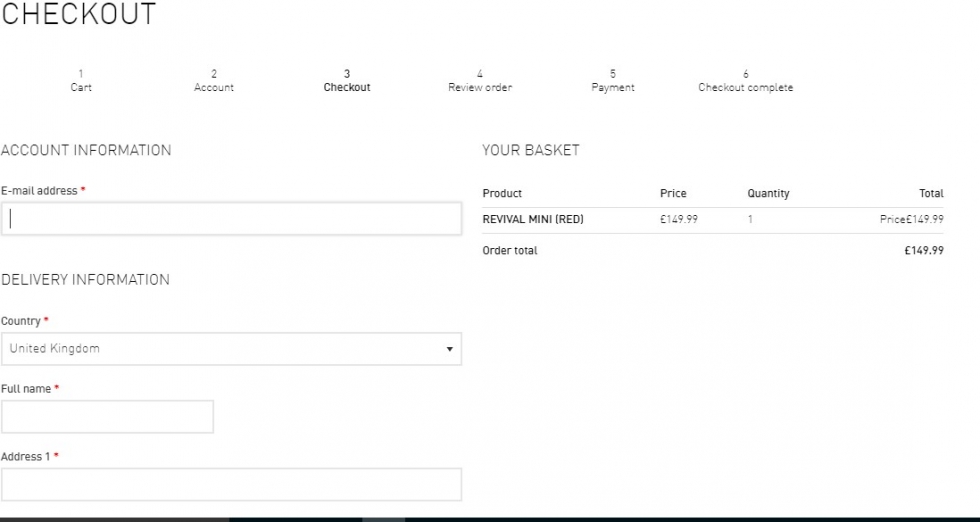
Pokud položka přijde na vás ujistěte se, že je klíště v této krabici ušetřit museli zadávat údaje dvakrát.,
nezapomeňte zaškrtnout i toto políčko a poté klikněte na Pokračovat k dalšímu kroku.
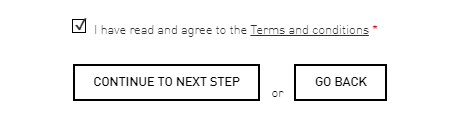
Dále budete mít příležitost zkontrolovat svůj nákup. To je vaše šance, aby se ujistil, že jste si objednali položku, kterou chcete, a správné množství, stejně jako vzhledem ke správnému názvu a adrese, že položka je jít do.
Pokud je vše v pořádku, klikněte na Pokračovat k dalšímu kroku.
nakonec zadejte údaje o kreditní nebo debetní kartě a další požadované informace. Pokud chcete platbu provést, klikněte na potvrdit podrobnosti o kartě.,
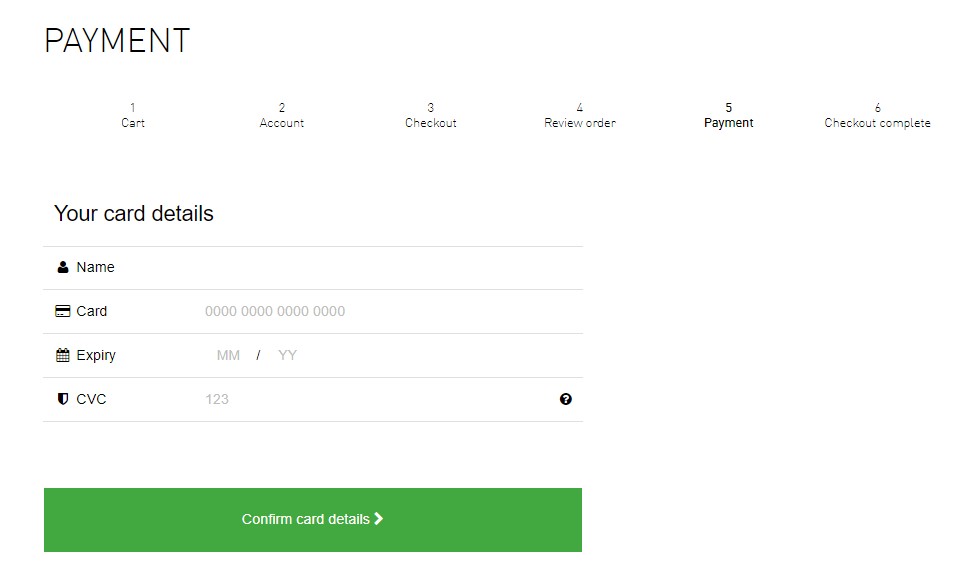
V tomto bodě, můžete být požádáni o další heslo, pokud jste se zaregistrovali pro 3-D Secure, přidanou vrstvu zabezpečení pro on-line kreditní a debetní kartou transakce. To zahrnuje Visa ‚ Verified by Visa ‚a MasterCard’s ‚ SecureCode‘. Jakmile zadáte správné heslo, Vaše objednávka projde.
měli byste obdržet e-mail s potvrzením, že Vaše objednávka byla přijata. Maloobchodníci často odesílají druhý e-mail, jakmile je položka zveřejněna.,
Signwithin produkoval tento skvělý návod, Tipy pro Bezpečné Online Nakupování a doporučujeme po tomto infographic, aby ujistěte se, že jste chránit se před krádeží identity a on-line krádeží. Klikněte zde pro zobrazení.